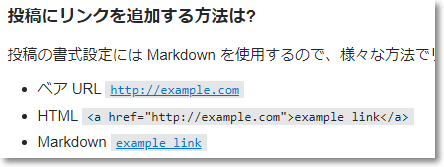ヘルプセンターの 新規ユーザーの制限の解除 において、いくつか修正したい箇所があります。
"リンクを追加する方法" の説明
投稿にリンクを含める方法についての説明がされていますが、日本語版では以下のように Markdown でのレンダリングがされた後の結果が表示されています。
日本語版での表示
しかし本来なら「どのように入力すればよいか」の説明なはずなので、Markdown でのレンダリング前の
素の文字列 が表示されるべきだと思います。
英語語版での表示
(ついでに) 細かな文言の修正
"匿名インターネットからの参加" とありますが、ここは "匿名ユーザーからの参加" だと思います。
(原文では "from anonymous internet users" となってます)
匿名インターネットだと、プロキシやTorを使ったアクセスのような印象になってしまう気がします。